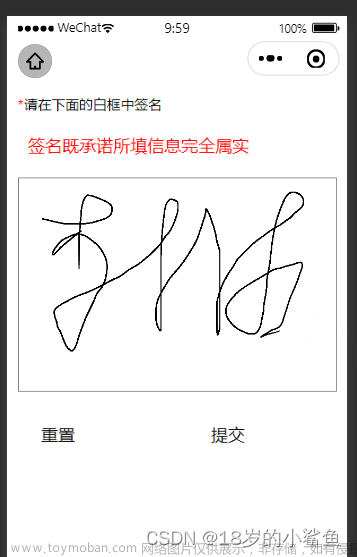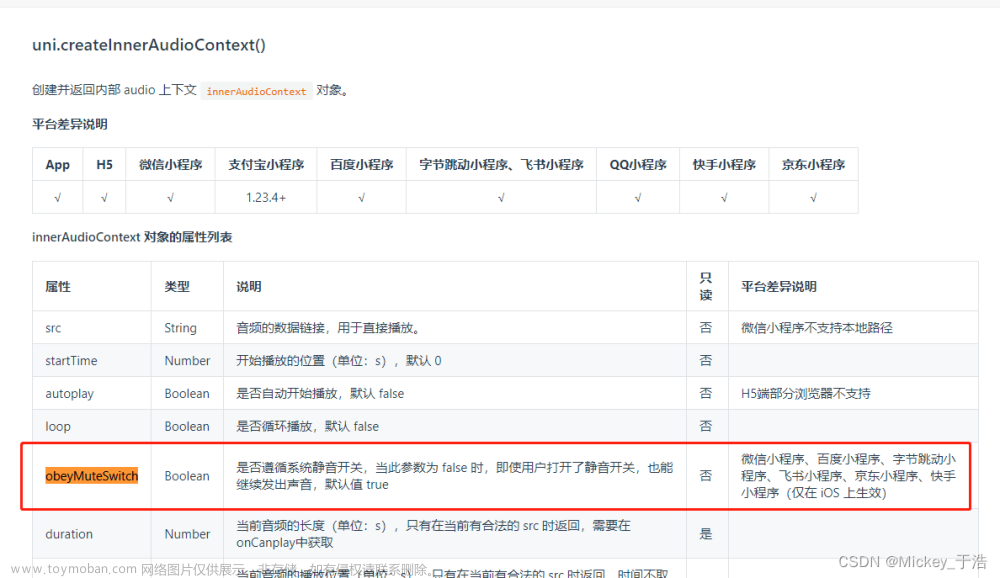小程序的音频组件没有进度条的功能,业务需要,只好烧脑自己实现。
逻辑思路:
1.所有音频播放、停止按钮使用状态切换控制
2.当点击某个音频播放时,首先将所有音频的状态置为停止状态,然后将当前音频置为播放状态
3.滚动条插件配合音频控件一起使用
4.播放状态时滚动条的长度随音频进度变化而变化,时间只需要显示总时长
5.拖动滚动条时,音频的播放当前位置的声音
UI设计效果:

代码如下:
<view wx:if="{{currentIndex == index}}" class="sliderBox">
<slider class="slider_middle" catchchange="changeSlide" bindtouchstart="start" bindtouchend="end" max="{{item.duration}}" min="0" value="{{item.currentProcessNum}}" block-size="12" data-index="{{index}}" activeColor="#F19831" block-color="#F19831"></slider>
<text class="right_text">{{item.showTotalTime}}</text>
</view>
<image src="../../images/img/{{item.showAudio ? 'suspend_cheng' : 'play_cheng'}}.png" mode="widthFix" class="play_cheng" style="margin-top: {{currentIndex == index ? 54 : 34}}rpx;" bindtap="playAudio" data-index="{{index}}" data-src="{{serverAddress}}{{item.address}}" data-name="{{item.courseName}}"/>.sliderBox {
width: 100%;
display: flex;
justify-content: space-between;
align-items: center;
margin: 20rpx 0 0 0;
}
.slider_middle {
width: calc(100% - 80rpx);
margin: 0;
}
.right_text {
color: #F19831;
font-size: 24rpx;
} data: {
meditationCourse: null, //数据
currentIndex: null, //要展示的音频进度条的下标
audio: null, //音频
},
//获取到数据,处理后 赋值
getData(){
res.data.data.hcCourseResultList.forEach(item => {
item.isMove = false //是否触发滚动条的移动
item.showAudio = false //是否播放
item.currentProcessNum = 0 //当前播放的进程
item.showTotalTime = this._getMinuteBySecond(item.duration) //显示的总时长
})
this.setData({
meditationCourse: res.data.data
})
},
// 秒转分
_getMinuteBySecond(seconds) {
let minute = Math.floor(seconds / 60);
let second = seconds % 60
minute < 10 ? minute = '0' + minute : '';
second < 10 ? second = '0' + second : '';
return minute + ":" + second
},
// 点击播放和暂停音频
playAudio(e) {
let that = this;
let index = e.currentTarget.dataset.index
let arr = that.data.meditationCourse.hcCourseResultList
let srcAddress = e.currentTarget.dataset.src
// 暂停当前音频
if(arr[index].showAudio) {
that._setAudioType(index, false)
that.data.audio.pause()
return
}
if(that.data.currentIndex == index && !arr[index].showAudio) {
that._setAudioType(index, true)
that.data.audio.play()
return
}
if (that.data.audio) { //将播放的音频停止
that.data.audio.pause()
}
arr.forEach((item, index) => { //将所有的音频置为停止状态
that._setAudioType(index, false)
})
that._setAudioType(index,true) //将当前音频置为播放状态
that.setData({
currentIndex: index //设置当前要展示的音频进度条
})
that.data.audio = wx.getBackgroundAudioManager();//初始化音频并播放
that.data.audio.src = srcAddress
that.data.audio.title = e.currentTarget.dataset.name //音频标题 必填
that.data.audio.autoplay = true
that.data.audio.play();
//音频开始播放的时间 和 进度条的当前值为0
that.data.audio.startTime = 0
let currentProcessNum = `meditationCourse.hcCourseResultList[${index}].currentProcessNum`
that.setData({
[currentProcessNum]: 0
})
//音频自然播放结束
that.data.audio.onEnded(function name(params) {
console.log('音频自然播放结束')
})
//音频进度播放更新
that.data.audio.onTimeUpdate(function () {
//没有触动滑动事件 更新进度
if(!arr[index].isMove){
that._setCurrent(index)
}
})
},
//开始滑动触发
start : function (e) {
let index = e.currentTarget.dataset.index
this.move(index,true)
this.data.audio.pause()
},
//触发滑动条
changeSlide : function (e) {
let that = this
let index = e.currentTarget.dataset.index
const position = e.detail.value
let currentProcessNum = `meditationCourse.hcCourseResultList[${index}].currentProcessNum`
that.setData({
[currentProcessNum]: position
})
that.data.audio.seek = position
wx.seekBackgroundAudio({
position: Math.floor(position),
})
},
//结束滑动触发
end : function (e) {
let index = e.currentTarget.dataset.index
this.move(index, false)
this.data.audio.play()
if(!this.data.meditationCourse.hcCourseResultList[index].showAudio) {
this._setAudioType(index, true)
}
},
//设置音频图片状态以及滚动条可播放状态函数
_setAudioType: function (index, tag) {
let that = this
let showAudio = `meditationCourse.hcCourseResultList[${index}].showAudio`
that.setData({
[showAudio]: tag
})
},
//设置 滚动条当前位置函数
_setCurrent: function (index) {
let currentProcessNum = `meditationCourse.hcCourseResultList[${index}].currentProcessNum`
this.setData({
[currentProcessNum]: this.data.audio.currentTime
})
},
//设置滚动条是否滚动状态函数
move:function (index,isMove) {
let isMoveValue = `meditationCourse.hcCourseResultList[${index}].isMove`
this.setData({
[isMoveValue]: isMove
})
},实现效果:
 文章来源:https://www.toymoban.com/news/detail-509335.html
文章来源:https://www.toymoban.com/news/detail-509335.html
文章来源地址https://www.toymoban.com/news/detail-509335.html
到了这里,关于原生微信小程序,多音频播放实现进度条功能的文章就介绍完了。如果您还想了解更多内容,请在右上角搜索TOY模板网以前的文章或继续浏览下面的相关文章,希望大家以后多多支持TOY模板网!